Настройка рассылки Вконтакте через сервис Senler
Приветствую, друзья! Предлагаю рассмотреть толковый сервис для создания рассылок и автоцепочек Вконтакте – Senler. Сама я пользуюсь рассыльщиком Гамаюн, при этом многие коллеги работают именно с Senler и хвалят его. Почему решила подготовить эту инструкцию? Считаю нужным рассмотреть достойные альтернативные варианты, которые для кого-то могут быть более интересными и выгодными.
Изначально Гамаюн прекрасно подходил новичкам и тем, кто уже зарабатывает. У сервиса был практически без ограничений бесплатный тариф. Но, времена меняются – в Гамаюне начали появляться новые фишки – приложение для настройки рассылок, не выходя из Вконтакте, конструктор лендингов, автоворонки… А также произошел пересмотр тарифной линейки.
Да, бесплатный тариф (сейчас он называется «Благотворительный») остался, однако с заметными ограничениями. На нем нельзя создавать автоворонки и цепочки сообщений, делать utm-метки. Можно отправлять рассылки с ограничением в 3007 сообщений за раз, а также пользоваться конструктором лендингов.
Минимальный же платный тариф, где доступны автоворонки (с ограничением), а также лимит рассылок в 15000 сообщений за раз обойдется в 504 р. за месяц.
Если вам, по каким-либо причинам, такой расклад не подходит, то можно рассмотреть альтернативу в виде Senler.
Ниже вы найдете мою видеоинструкцию по данному рассыльщику:
Итак, что именно разберем:
1) Тарифы Senler.
2) Как подключить рассыльщик к группе
3) Как создать группу подписчиков, подписка на группу.
4) Как перенести подписчиков с другого рассыльщика (на примере Гамаюн).
5) Как создавать автоматическую цепочку сообщений для группы.
6) Как отправлять рассылки. Их типы. Статистика по рассылкам.
7) Как пользоваться метками.
8) О партнерской программе (она позволяет не оплачивать сервис из своего кармана).
Что ж, поехали. Для начала перейдем на сайт Senler и заглянем в раздел «Тарифы». Здесь представлено несколько тарифных планов.
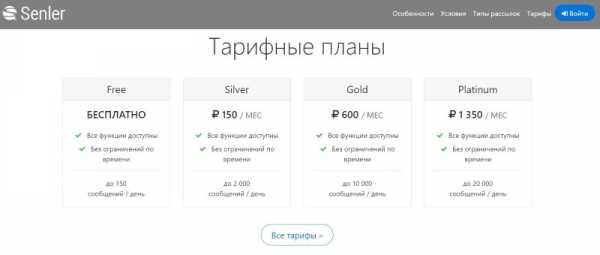
Есть бесплатный, на котором вы можете отправлять до 150 сообщений в день, при этом другие функции рассыльщика не ограничены. Расширяет количество отправляемых сообщений в день до 2000 следующий тариф – за 150 р./мес. Для новичка и того, кто еще не имеет стабильных заработков, но понимает, что бизнес – это вложения, считаю этот тариф вполне лояльным.
Тариф за 600 р. в месяц позволяет отправлять до 10 000 сообщений в день (что подходит уже для более-менее крупных баз).
Правда, здесь есть оговорка: в эти лимиты сообщений входят все ваши сообщества, подключенные к Senler.
Все представленные тарифы можно увидеть, нажав на кнопку «Все тарифы».
Чтобы начать пользоваться сервисом, на нем нужно авторизоваться со своего аккаунта Вконтакте.
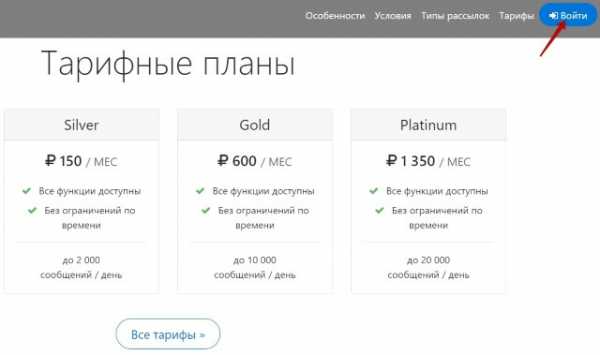
Мы попадем в раздел «Мои сообщества». И здесь подключим свое сообщество к рассыльщику Senler.
Нажимаем «Подключение сообществ».

И выбираем сообщество, которое будем подключать.
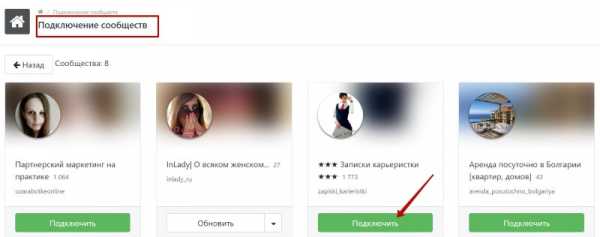
Даем приложению необходимые разрешения.
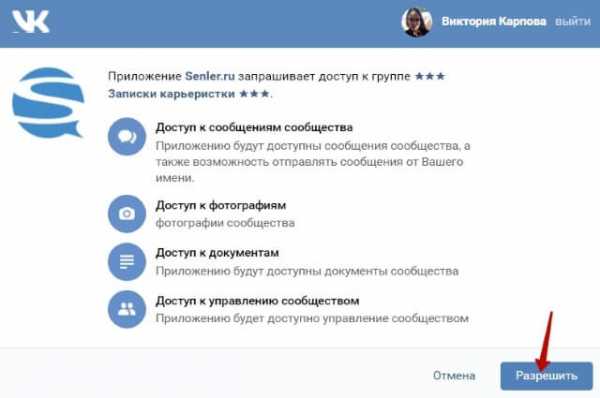
Кстати, здесь же сообщество можно отключить.
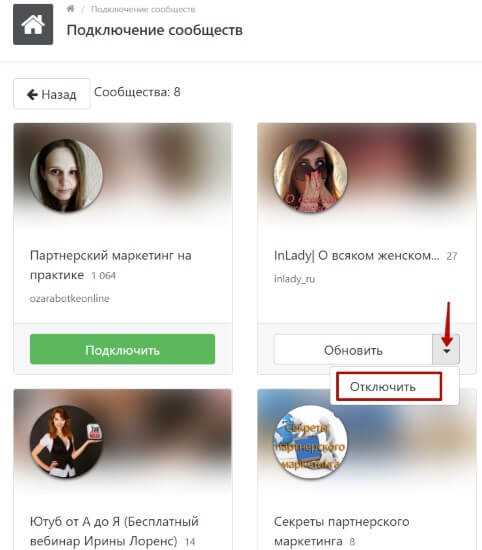
Если в вашем сообществе не включены «Сообщения», то вы увидите такую надпись.
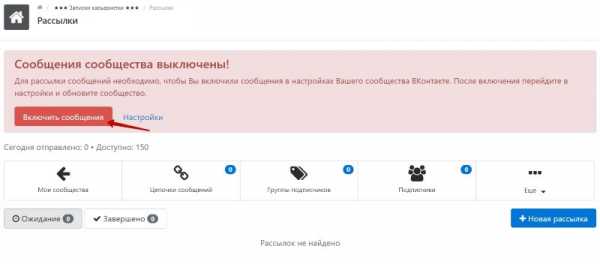
Нажимаем «Включить сообщения».
Нас перекинет в наше сообщество, где мы включаем сообщения.
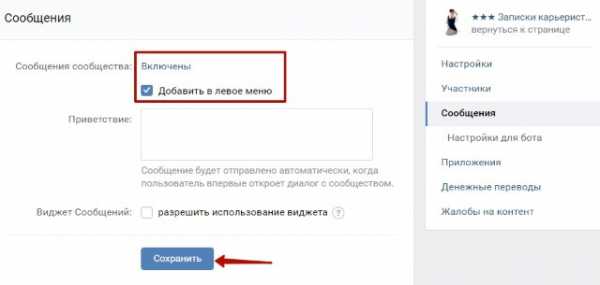
Далее нужно вернуться на сайт Senler, кликнуть по сообществу в списке.
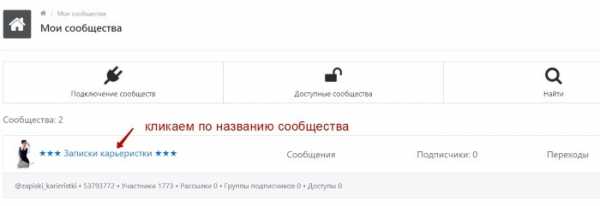
Зайти в «Настройки».
И нажать «Обновить».
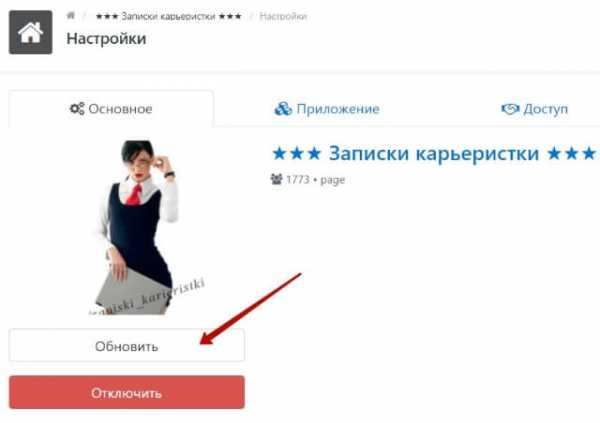
Возвращаемся к сообществу.
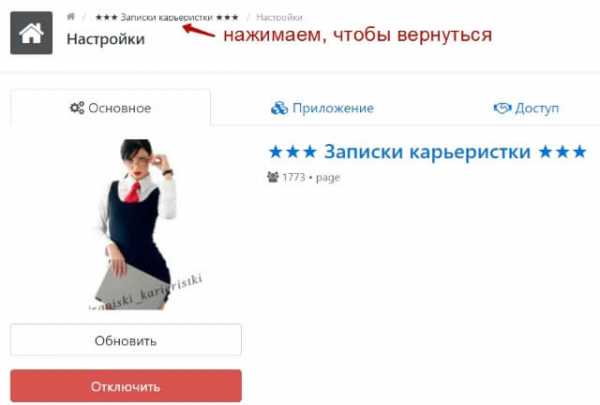
И теперь нам нужно установить приложение в группу. В меню слева заходим в раздел “Приложение”, выбираем третью вкладку “Справка” и здесь нажимаем “Установить приложение”.

Выбираем группу для установки и жмем «Добавить».
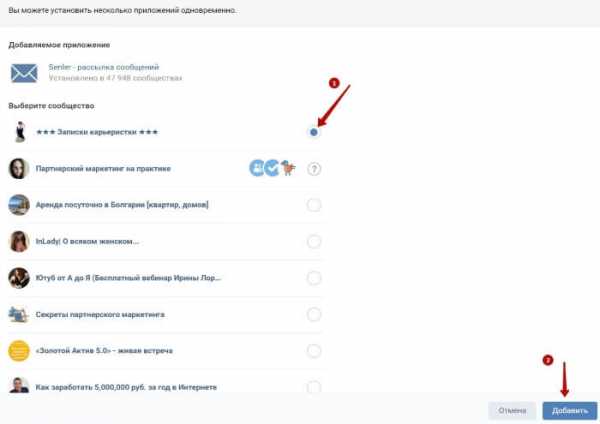
Приложение Senler установлено в группу.
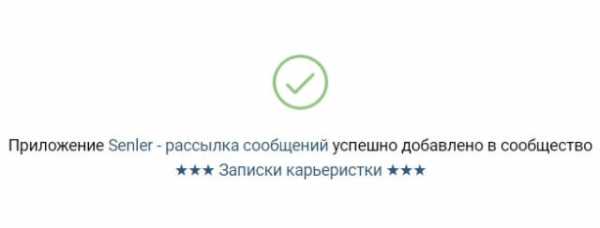
Мы можем в него перейти из сайта Senler.
Или зайти по кнопке, которая появилась в группе.
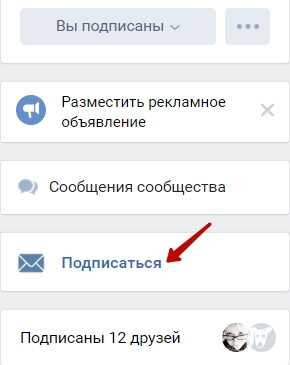
Кстати, вы можете менять надпись на кнопке. Для этого перейдите в «Управление сообществом».
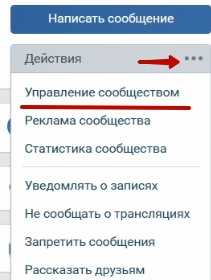
Раздел «Приложения» и тут поменяйте надпись на кнопке.
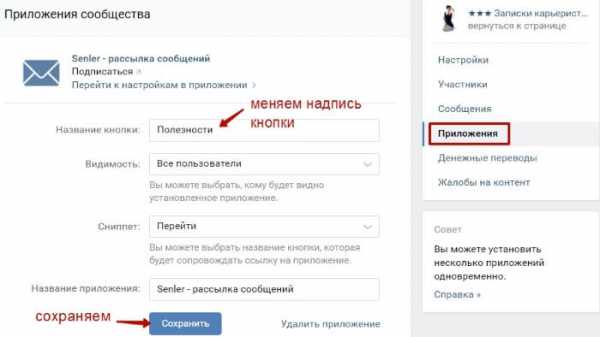
Пока что страница приложения еще сырая, но ее можно редактировать: во-первых, здесь появятся группы подписки, когда мы их создадим. А также на страничку можно добавить баннер, приветственное сообщение, и она будет выглядеть очень симпатично. С этой страницы люди смогут подписываться к вам в рассылку, на интересующую их группу.
Чтобы настроить страницу с подписками, перейдите по вкладке «Редактировать».
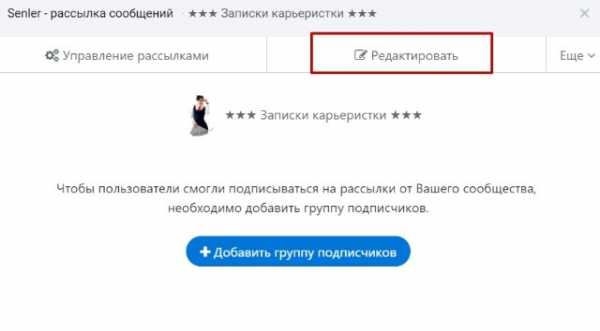
Здесь можно выбрать группу подписчиков по умолчанию (тогда будет отображаться только эта группа, а не список всех, которые вы создали). Выбор станет доступен, после того как вы создадите группы. Это мы рассмотрим далее.
Также можно написать приветственный текст и подставить переменные – например, имя подписчика. Тогда страничка будет более персонализированной с обращением по имени. В текст можно добавить смайлы.
И, конечно же, добавить баннер. Размер можно делать 820х220 или 630х158 пикселей.

На соседней вкладке «Дополнительное» можно настроить внешний вид страницы отписки.
Создание группы подписчиков
Группы создаются для сегментации подписчиков – это может быть группа подписки на какую-то бесплатность (лид-магнит), группа для записи на мероприятие, подписка на новости и материалы по такой-то теме и т.д.
Чтобы перейти к созданию группы подписки, вверху кликаем по названию сообщества.
Нажимаем «Группы подписчиков».
Добавляем новую группу.

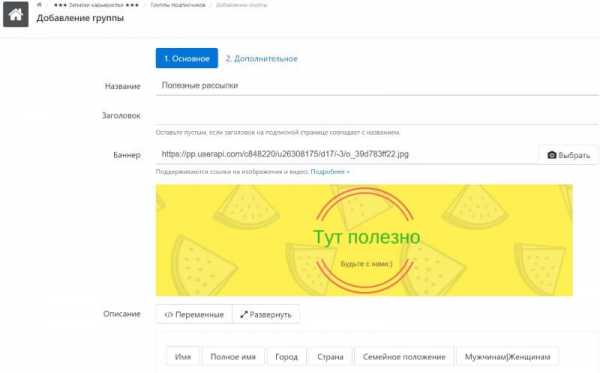
Также можно указать свой текст для кнопки подписки и отписки.
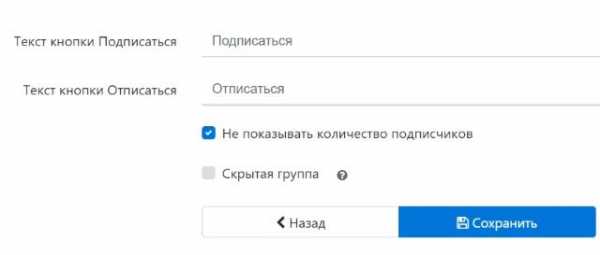
Отметьте галочкой, если вы не хотите показывать количество подписчиков группы на подписной странице. И также можно сделать группу скрытой (то есть она не будет видна на странице приложения, а подписаться на нее можно будет только по отдельной ссылке). Также группу можно делать скрытой временно на период редактирования и создания цепочки сообщений.
Это были основные настройки группы, есть еще дополнительные: где можно настроить автоисключение из других групп при подписке на эту, настроить подписку по ключевым словам в сообщении, настроить переадресацию после подписки и отписки и др.

После нажатия на кнопку «Сохранить» появится окошко, в котором мы можем скопировать ссылку на подписку в данную группу. Использовать ее можно в постах и статьях, при размещении рекламного объявления с подпиской.
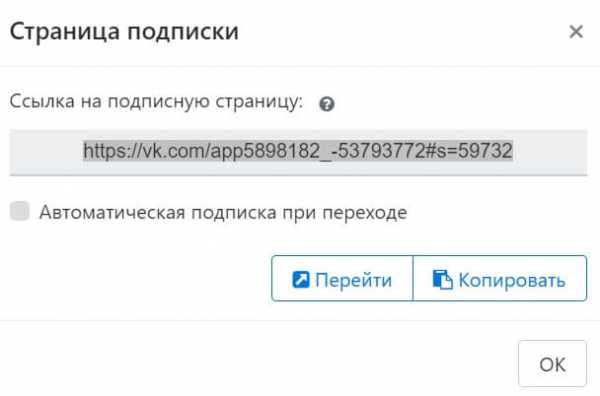
Также можно галочкой включить автоматическую подписку при переходе, в таком случае человеку не понадобится нажимать на кнопку «Подписаться».
Вот так выглядит наша тестовая страничка подписки в группу (довольно симпатично и лаконично):
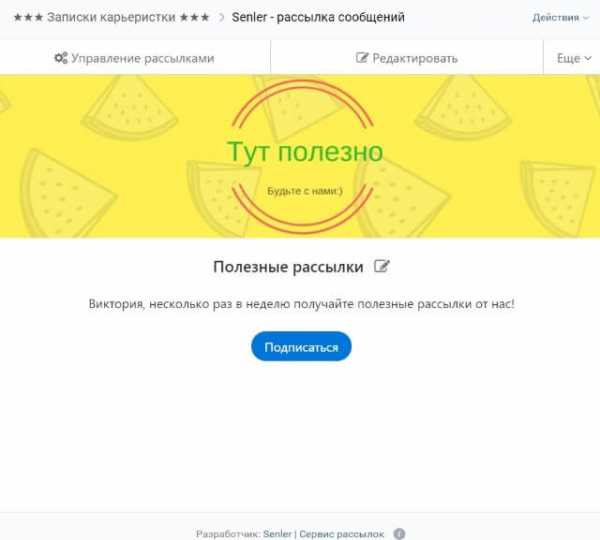
Созданная группа подписки появится в списке, и там же по аналогии мы можем создавать другие группы.
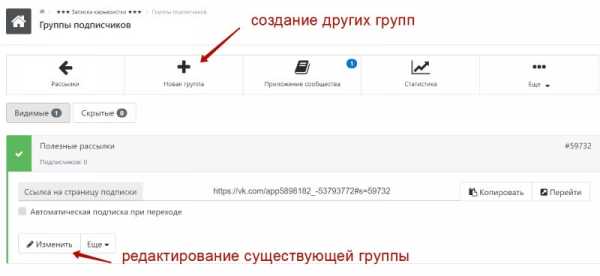
Если кликнуть по названию этой группы, откроется ссылка на нее, а также есть возможность редактировать группу. Если нажать на кнопку «Еще» – увидим другие действия (можно посмотреть подписчиков группы, отправить рассылки, посмотреть статистику, настроить перенос подписчиков в группу ретаргетинга в рекламном кабинете ВК, удалить группу).
Как перенести подписчиков в Senler с другого рассыльщика?
Как уже говорила, продемонстрирую на примере Гамаюн. На странице приложения Гамаюн в сообществе поочередно скачиваем подписчиков каждой группы (не забываем на компе переименовать файлики со скачанными id, чтобы понимать, где какая группа).
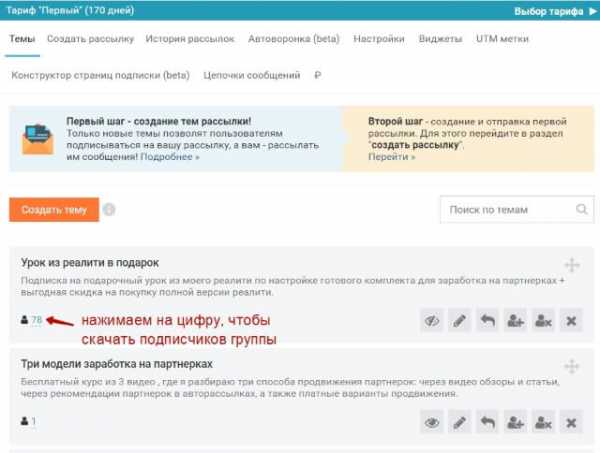
Затем на Senler мы создаем группы подписчиков с таким же названием и описанием, как группы в Гамаюн.

Переходим в раздел «Подписчики» (клик по названию сообщества сверху).
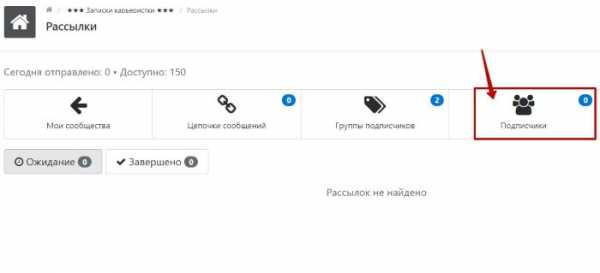
Здесь нажимаем «Добавить подписчиков».
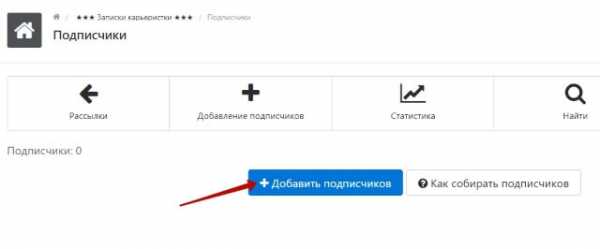
Через кнопку «Загрузить» выбираем на компе тхт-файл с id подписчиков Гамаюн, указываем группу для добавления и нажимаем «Добавить».
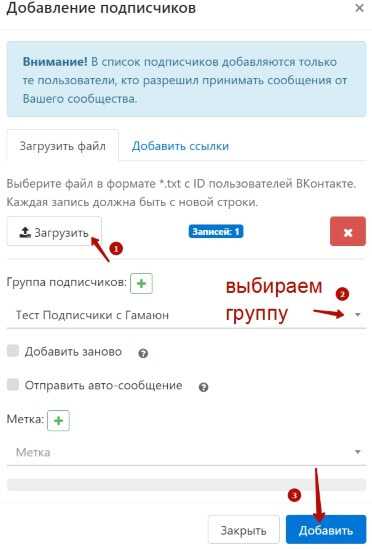
И сразу увидим добавленных подписчиков.
Создание цепочки сообщений для группы
Нажимаем по кнопке «Новая рассылка».
Выбираем тип рассылки «Авто-сообщение». Название сообщения указываем для себя. Я напишу, что это первое сообщение цепочки, которое приходит сразу после подписки.

В тексте сообщения мы можем использовать переменные – например, подставлять имя подписчика, ссылку на отписку в конце сообщения (это делайте обязательно, у человека всегда должна быть возможность отписаться).
Кнопка «Прикрепить» позволяет добавить в сообщение картинку, документ, другие вложения из Вконтакте (видео, аудио и т.д.).
Ниже указывается группа подписчиков, для которой настраивается автоцепочка.

При необходимости можно указать, что сообщение придет только тем подписчикам, которые подписались в заданный период времени.
Если вы хотите, чтобы это сообщение приходило сразу после подписки, то не ставим галку «Отложить рассылку от момента подписки».
В конце рекомендую поставить галочку для учета количества переходов по ссылкам. Не забываем сохранить сообщение! И предварительно проверить, нажав на кнопку «Отправить мне».
Чтобы автосообщения работали, их нужно активировать:
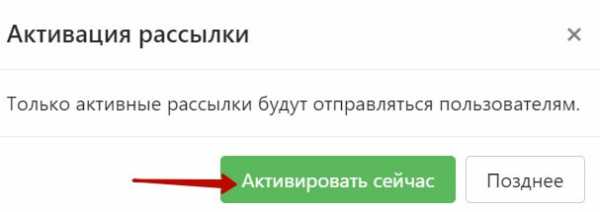
Другие сообщения цепочки создаются таким же образом, только настраивается время получения. Например, для второго сообщения укажу, что оно придет через 1 день в 18:03 по МСК.

Сообщение цепочки отобразится в списке рассылок во вкладке «Ожидание».

Когда подписчики начнут получать ваши сообщения, то появится статистика доставляемости, прочтений, переходов, отписок.

Если нажать по сообщению, откроются дополнительные возможности – можно поставить его на паузу, отредактировать, посмотреть открываемость , открыть более детальную статистику по конкретным подписчикам, удалить, скопировать и др.
Другие типы рассылок
Кроме авто-сообщений в Senler есть групповая и целевая рассылка. Рассмотрим каждую из них.
Итак, снова нажимаем «Новая рассылка» и выбираем тип «Групповая рассылка». Эту рассылку можно отправить в заданное время всем вашим подписчикам, либо по отдельным группам.

Здесь также указывается название рассылки, пишется текст вашего сообщения, в который можно подставить переменные, смайлы и прикрепить вложения.
Ниже идут настройки отправки:
Всем подписчикам (тогда рассылку получат подписчики всех групп, в том числе подписчики сегмента «Без группы»). В последний попадают люди, отписавшиеся из групп подписчиков; те, кто просто написал в сообщения вашего сообщества; а также разрешившие отправлять сообщения через другое приложение или меню в сообществе. С рассылками по этому сегменту следует быть осторожнее, ведь по факту люди не подписывались на ваши рассылки.
Группы подписчиков – здесь выбираем конкретные группы, по которым хотим сделать эту рассылку. Если подписчик состоит одновременно в нескольких группах, то он получит одно сообщение.
За исключением – здесь можно исключить группы, подписчикам которых вы не хотите отправлять рассылку. Если человек состоит в нескольких группах – и в той, по которой вы отправляете рассылку, и в исключаемой, то сообщение ему не придет.
Подписались за время – вы можете отправить рассылку только подписчикам, подписавшимся в заданный промежуток времени.
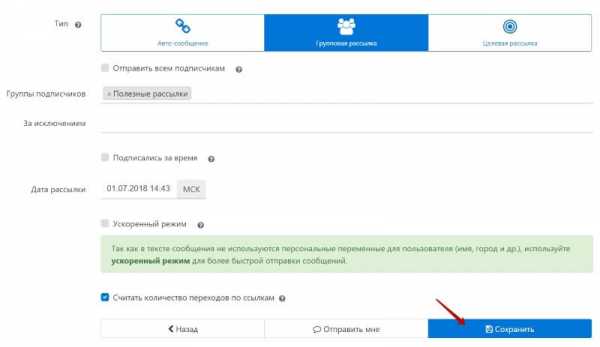
Далее указывается дата и время рассылки по Москве.
Ускоренный режим позволяет отправить рассылку по группам быстрее, но только если в тексте сообщения не используются персональные переменные (имя, город и т.д.).
После сохранения рассылку также надо активировать.
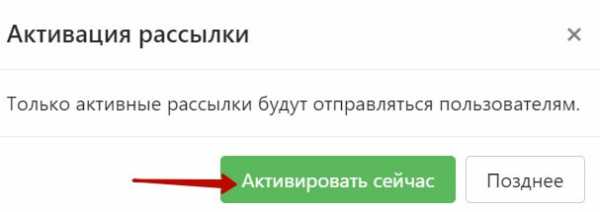
Она отобразится в списке рассылок и после отправки по ней будет доступна статистика.

Теперь разберем особенности целевой рассылки. Она позволяет отправить сообщение по сегментам подписчиков, используя разные фильтры.

Например, можно использовать фильтр по полу, возрасту, городу, по группам подписчиков, по меткам, по действию (прочитал или не прочитал сообщение, перешел или не перешел по ссылке) и др.
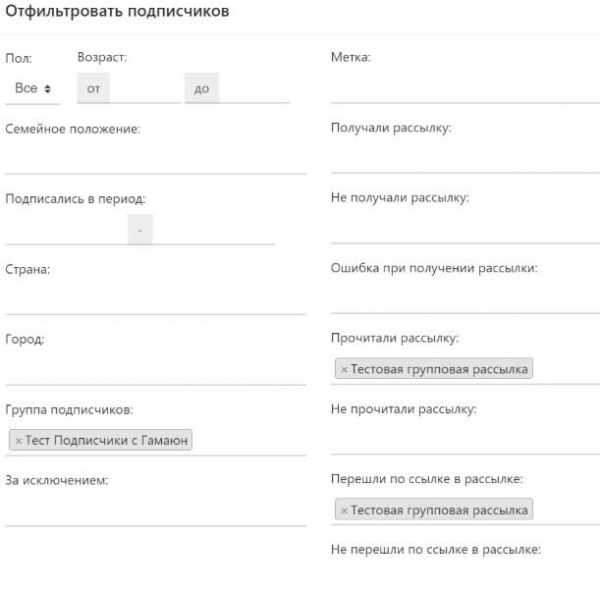
Можно отправить рассылку, загрузив список id подписчиков вручную.
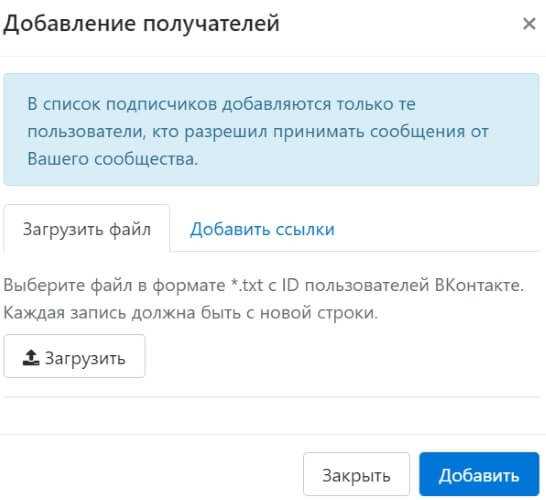
Можно отправить рассылку администрации сообщества (вкладка «Управление»).
А в остальном также задается дата рассылки, можно включить ускоренный режим.
Как и в Гамаюне, у Senler есть черный список, куда вручную можно добавлять пользователей. Сюда можно добавлять неадекватных людей, людей, которые случайно попали в вашу рассылку и сами просят им больше ничего не присылать. Людям в этом списке ваши рассылки не приходят!
Где этот список найти? Кликните по названию сообщества, добавленного в Senler. Нажмите «Еще» и выберите «Черный список».
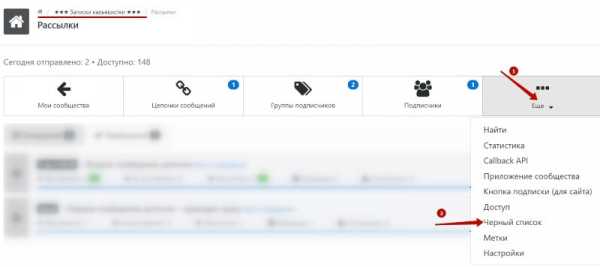
Добавить в список можно по id, ссылкам на профиль, через тхт-файл. Также пользователя можно удалить из черного списка.
Как пользоваться метками?
Если вы используете разные каналы привлечения подписчиков в рассылку, то вам будут полезны внутренние метки Senler. Под каждый источник рекламы вы можете сделать свою ссылку с меткой, и в дальнейшем смотреть по ним статистику.
Этот инструмент доступен в разделе «Еще», там же где и черный список.
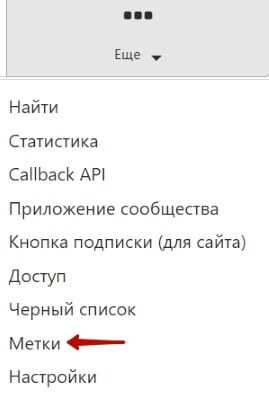
Нажимаем «Новая метка».
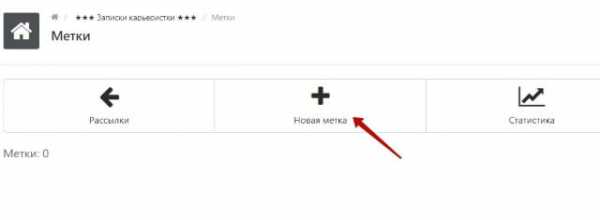
Даем название метке и сохраняем.
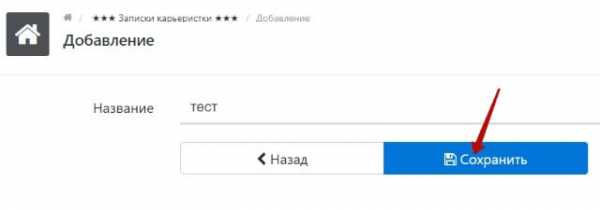
Нажимаем по кнопке «Назад» и переходим к нашей метке, нажимаем на нее.
Выбираем группу подписчиков, для которой делается эта метка. И получаем ссылку с меткой для рекламы.

Если нажать на «Еще» под ссылкой, то откроются дополнительные действия – мы сможем посмотреть статистику и подписчиков по данной метке, а также удалить ее.
Кроме того, статистику можно смотреть в разделе «Статистика» – «Еще» – «Статистика меток».
О партнерской программе Senler
У рассыльщика Senler есть партнерская программа, позволяющая зарабатывать 25% от платежей привлеченных пользователей. Правда, заработанные средства вы не сможете вывести, а только тратить на оплату сервиса. Регистрируясь по вашей партнерской ссылке, клиент получает бонус 500 р.
Друзья, надеюсь, вам была полезна и понятна моя инструкция по сервису рассылок для ВК Senler. Для большей понятности вы можете посмотреть видео. Ну и также задавайте вопросы, я всегда рада подсказать.
Кстати, если установите рассыльщик по моей ссылке, то вам тоже полагается бонус 500 р.
А если вы уже пользуетесь рассылками Вконтакте, то напишите, какой рассыльщик используете и устраивает ли он вас.
Благодарю за внимание!
С уважением, Виктория Карпова
o-zarabotkeonline.ru
Правила пользования Senler
1. ОБЩИЕ ПОЛОЖЕНИЯ
1.1. Senler предлагает пользователю сети Интернет (далее – Пользователь) — использовать свой сервис на условиях, изложенных в настоящем Пользовательском соглашении (далее — Соглашение). Соглашение вступает в силу с момента выражения Пользователем согласия с его условиями в порядке, предусмотренном п.1.4 Соглашения.
1.2. Senler предлагает Пользователям доступ к сервису рассылок личных сообщений пользователям и подписчикам групп социальной сети Вконтакте (https://vk.com). Существующий на данный момент Сервис, а также любое развитие его и/или добавление новых является предметом настоящего Соглашения.
1.3. Использование сервиса Senler регулируется настоящим Соглашением, Политикой конфиденциальности (https://senler.ru/privacy). Соглашение может быть изменено без какого-либо специального уведомления, новая редакция Соглашения вступает в силу с момента ее размещения в сети Интернет по указанному в настоящем абзаце адресу, если иное не предусмотрено новой редакцией Соглашения. Действующая редакция Соглашения всегда находится на странице по адресу https://senler.ru/rules.
1.4. Начиная использовать сервис/его отдельные функции, либо пройдя процедуру регистрации, Пользователь считается принявшим условия Соглашения в полном объеме, без всяких оговорок и исключений. В случае несогласия Пользователя с какими-либо из положений Соглашения, Пользователь не вправе использовать сервис. В случае если были внесены какие-либо изменения в Соглашение в порядке, предусмотренном пунктом 1.3 Соглашения, с которыми Пользователь не согласен, он обязан прекратить использование сервиса.
2. РЕГИСТРАЦИЯ ПОЛЬЗОВАТЕЛЯ. УЧЕТНАЯ ЗАПИСЬ ПОЛЬЗОВАТЕЛЯ
2.1. Для того чтобы воспользоваться сервисом или некоторыми отдельными функциями сервиса, Пользователю необходимо пройти процедуру регистрации, в результате которой для Пользователя будет создана уникальная учетная запись.
2.2. Для регистрации Пользователь обязуется пройти процедуру авторизации на базе протокола OAuth, поддерживаемых при работе с API ВКонтакте.
2.3. Руководство сервиса оставляет за собой право в любой момент потребовать от Пользователя подтверждения данных, указанных при регистрации, и запросить в связи с этим подтверждающие документы (в частности — документы, удостоверяющие личность), непредоставление которых может быть приравнено к предоставлению недостоверной информации и повлечь последствия, предусмотренные п. 2.2 Соглашения. В случае если данные Пользователя, указанные в предоставленных им документах, не соответствуют данным, указанным при регистрации, а также в случае, когда данные, указанные при регистрации, не позволяют идентифицировать пользователя, Senler вправе отказать Пользователю в доступе к учетной записи и использовании сервисов Senler.
2.4. Персональная информация Пользователя, содержащаяся в учетной записи Пользователя, хранится и обрабатывается Senler в соответствии с условиями Политики конфиденциальности (https://senler.ru/privacy).
2.5. Средства для доступа к учетной записи Пользователя.
2.5.1. Для доступа к учетной записи Пользователя необходимо пройти процедуру авторизации на базе протокола OAuth, поддерживаемых при работе с API ВКонтакте.
2.6. Пользователь самостоятельно несет ответственность за безопасность (устойчивость к угадыванию) выбранных им средств для доступа к учетной записи, а также самостоятельно обеспечивает их конфиденциальность. Пользователь самостоятельно несет ответственность за все действия (а также их последствия) в рамках или с использованием сервиса под учетной записью Пользователя, включая случаи добровольной передачи Пользователем данных для доступа к учетной записи Пользователя третьим лицам на любых условиях (в том числе по договорам или соглашениям). При этом все действия в рамках или с использованием сервиса под учетной записью Пользователя считаются произведенными самим Пользователем, за исключением случаев, когда Пользователь, в порядке, предусмотренном п. 2.7., уведомил руководство сервиса о несанкционированном доступе к сервису с использованием учетной записи Пользователя и/или о любом нарушении (подозрениях о нарушении) конфиденциальности своих средств доступа к учетной записи (пароля или средств двухфакторной аутентификации).
2.7. Пользователь обязан немедленно уведомить руководство сервиса о любом случае несанкционированного (не разрешенного Пользователем) доступа к сервису с использованием учетной записи Пользователя и/или о любом нарушении (подозрениях о нарушении) конфиденциальности своих средств доступа к учетной записи. В целях безопасности, Пользователь обязан самостоятельно осуществлять безопасное завершение работы под своей учетной записью (кнопка «Выход») по окончании каждой сессии работы с сервисом. Руководство сервиса не отвечает за возможную потерю или порчу данных, а также другие последствия любого характера, которые могут произойти из-за нарушения Пользователем положений этой части Соглашения.
2.8. Пользователь не вправе воспроизводить, повторять и копировать, продавать и перепродавать, а также использовать для каких-либо коммерческих целей какие-либо части сервиса (включая контент, доступный Пользователю посредством сервиса), или доступ к нему, кроме тех случаев, когда Пользователь получил такое разрешение от руководства сервиса.
2.9. Прекращение регистрации. Senler вправе заблокировать или удалить учетную запись Пользователя и удалить любой контент без объяснения причин, в том числе в случае нарушения Пользователем условий Соглашения или условий иных документов, предусмотренных п. 1.3. Соглашения.
2.10. Удаление учетной записи Пользователя.
2.10.1. Пользователь вправе в любой момент удалить свою учетную запись на всех сервисах Senler или при наличии соответствующей функции прекратить ее действие в отношении некоторых из них.
2.10.2. Удаление учетной записи Senler осуществляется в следующем порядке:
2.10.2.1. учетная запись блокируется на срок один месяц, в течение которого доступ Пользователя к своей учетной записи становится невозможен, при этом контент размещенный с помощью такой учетной записи может быть удален;
2.10.2.2. если в течение указанного выше срока учетная запись Пользователя будет восстановлена, доступ к учетной записи для Пользователя восстановится, однако контент, размещенной с ее помощью, может не подлежать восстановлению;
2.10.2.3. если в течение указанного выше срока учетная запись Пользователя не будет восстановлена, весь контент, размещенный с ее использованием, будет удален. С этого момента восстановление учетной записи, какой-либо информации, относящейся к ней, а равно доступов к сервису с использованием этой учетной записи — невозможны.
3. ОБЩИЕ ПОЛОЖЕНИЯ ОБ ИСПОЛЬЗОВАНИИ И ХРАНЕНИИ
3.1. Senler вправе посылать своим пользователям информационные сообщения. Используя сервис Senler, Пользователь также в соответствии с ч. 1 ст. 18 Федерального закона «О рекламе» дает свое согласие на получение сообщений рекламного характера. Пользователь вправе отказаться от получения сообщений рекламного характера путем использования соответствующего функционала того сервиса, в рамках которого или в связи с которым пользователем были получены сообщения рекламного характера.
4. КОНТЕНТ ПОЛЬЗОВАТЕЛЯ
4.1. Пользователь самостоятельно несет ответственность за соответствие содержания размещаемого Пользователем контента требованиям действующего законодательства, включая ответственность перед третьими лицами в случаях, когда размещение Пользователем того или иного контента или содержание контента нарушает права и законные интересы третьих лиц, в том числе личные неимущественные права авторов, иные интеллектуальные права третьих лиц, и/или пося
senler.ru
Как отправить разовую рассылку подписчикам в Senler (ВК)?
Приветствую! Сегодня поговорим о рассылке сообщений имеющимся подписчикам в Senler и рассмотрим тип рассылки «Разовая».
Мне поступали вопросы о том, как отправлять периодические рассылки подписчикам, которые уже есть в базе Senler, а также были вопросы про сегментацию (как отправить рассылки по отдельным группам подписчиков, по тем, кто не прочитал то или иное сообщение, не кликнул по ссылке и т.д.). Так вот, разовая рассылка как раз для этих задач.
Разовая рассылка на момент написания статьи находится в бета-тестировании и, как пишут разработчики, объединяет в себе достоинства групповых и целевых рассылок.
Пока в Senler есть 4 типа рассылок:

Авто-сообщения – это автоматическая цепочка (серия), которая настраивается для новых подписчиков, и сообщения приходят подписчику в заданной последовательности. Для разных групп подписчиков могут быть свои автоцепочки.
Групповая рассылка – отправка разовых сообщений по выбранной группе имеющихся подписчиков (или сразу нескольким) с указанием даты и времени рассылки. С внедрением разовой рассылки групповую в ближайшем будущем планируют полностью убрать.
Целевая рассылка – вариативная разовая рассылка с различными фильтрами для сегментации подписчиков в базе. Хотя эти фильтры теперь есть и в разовой рассылке, целевую разработчики собираются оставить, так как там есть возможность загружать id подписчиков из файла (например, при переносе из другого рассыльщика Вконтакте).
Разовая рассылка – позволяет отправлять периодические сообщения по выбранным группам подписчиков, исключать группы при отправке. А также пользоваться разными фильтрами для сегментации. Фильтров очень много – по полу, возрасту, дате подписки, меткам, ботам, действиям подписчиков и т.д.
Как отправлять разовую рассылку подписчикам Senler?
В Senler зайдите в добавленное сообщество:
Выберите раздел «Рассылки» — «Новая рассылка»:
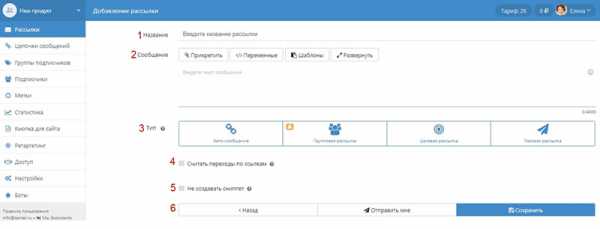
Выберите тип «Разовая рассылка».
Укажите название рассылки (оно отображается в списке рассылок, потом удобно находить в фильтрах, если понадобится сегментация , а также просматривать статистику по той или иной рассылке).
Введите текст вашего сообщения подписчикам. В тексте можно использовать переменные (например, обращение к подписчику по имени, ссылка на отписку в конце сообщения и др.), также можно прикреплять картинки, документы и файлы к сообщению.

Далее укажите группу подписчиков или несколько, по которым хотите отправить рассылку. При желании из рассылки можно исключить подписчиков конкретной группы. Например, у меня есть группа «Не присылать платный контент» — в нее я добавила подписчиков, которые попросили не присылать им ничего платного. И когда я делаю такой анонс или обзор на платные продукты, то эту группу исключаю.
Если не указывать группы, то рассылка уйдет по всем подписчикам.
Вы можете воспользоваться другими фильтрами для сегментации подписчиков, которым хотите отправить эту рассылку.
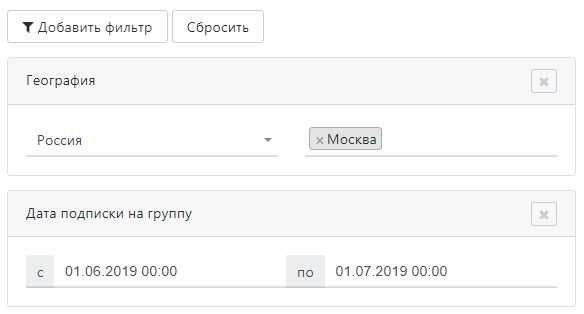
Здесь много интересных фильтров. Помимо классических: групп подписчиков, пола, возраста, географии, семейного положения, можно отправлять рассылки по меткам, источникам подписки, по действиям подписчиков, по дате подписки, по наличию подписчика в боте и др. Кстати, о ботах Senler у меня есть отдельный урок.

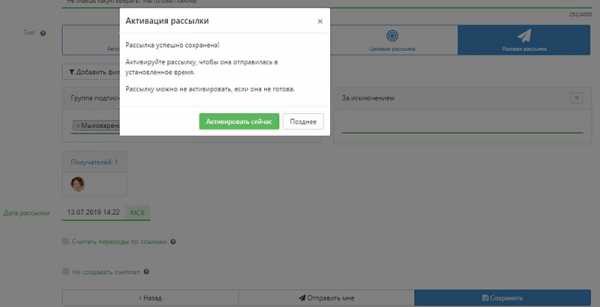

Просто выберите нужный фильтр, и подписчики отсегментируются автоматически.

Если хотите отменить фильтр, нажмите на крестик.
Вы увидите количество подписчиков, по которым уйдет рассылка (в превью отображаются аватарки только 5 человек, если захотите увидеть весь список, то просто нажмите по цифре).
Важный момент: когда вы планируете разовую рассылку на определенную дату, то список подписчиков может меняться – в него добавляются новые подписчики, которые пришли к вам в базу и соответствуют выбранным фильтрам, и наоборот исключаются те, кто отписался на дату запланированной рассылки.
Укажите дату и время отправки рассылки (по Москве). Если не указывать, рассылка уйдет сразу.
Дополнительно вы можете включить ускоренный режим отправки рассылки (но тогда из сообщения надо убрать переменные подписчика).
Учет переходов по ссылкам – если ставите эту галку, то ссылка маскируется доменом Senler и позволяет увидеть количество переходов по ней.
Не создавать сниппет – если ставите галочку, то в сообщении не будет подгружаться картинка ссылки из текста в сообщении.
Нажмите «Сохранить».
Далее активируйте рассылку в появившемся окошке.

Рассылка отобразится в списке «Ожидание»– вы сможете ее отредактировать до отправки или отменить.

Для этого кликните по ее названию и выберите желаемое действие.

Когда разовая рассылка уйдет подписчикам, она переместится в список «Завершено» — там вы сможете просмотреть статистику по ней.
Что можно (нужно) отправлять подписчикам через разовую рассылку?
1) Анонсы свежих постов и статей в вашей группе. Написали полезный, интересный пост – отправили анонс со ссылкой вашим подписчикам.
2) Анонсы тематических мероприятий – ваших /партнерских.
3) Анонсы конкурсов, движух.
4) Анонсы на обзоры по партнерским продуктам и сервисам.
5) Просто полезный контент (советы, истории, выводы, подборки) прям в тексте сообщения. Можно без каких-либо ссылок.
6) Анонс постоянной рубрики. Хорошо, когда в сообществе вы ведете постоянную рубрику, которая откликается у ваших подписчиков. Такими рубриками могут быть: вопрос-ответ, подборка прочитанных книг или просмотренных фильмов, определение терминов, лайфхаки, советы по вашей теме и т.п.
7) Чек-листы, списки, pdf-книги, уроки… Ваши, из реселл-комплекта или партнерские… Например, когда мы покупаем свежий реселл-комплект, в нем есть бесплатность для набора подписчиков. Это может быть pdf-книга, чек-лист, план и т.д. Вы же можете не только собирать на него новых подписчиков, но и отправить эту полезность (без подписок) уже имеющимся у вас подписчикам.
Хорошо работает и прием, когда вы записываете курс или пишите книгу, даете отдельные уроки или главы в качестве ознакомительного подарка вашим подписчикам – отправляете ссылку на урок или фрагмент книги в рассылку.
8) Сообщения с партнерской рекомендацией. Вы можете порекомендовать бесплатный материал партнера – книгу, бизнес-игру, вебинар, интенсив и т.д. То, что актуально для вашей аудитории.
Примеры писем в рассылку с партнерской рекомендацией смотрите здесь.
Смотрите наглядный видеоурок к статье:
Друзья, в этой статье мы разобрались с отправкой разовых периодических рассылок подписчикам. Используйте эту опцию и регулярно взаимодействуйте со своими подписчиками.
P.S. А если вы пока новичок, но хотите создать свою платформу для заработка на партнерках во Вконтакте и собирать базу подписчиков в Senler, то вам будет полезен мой курс «Группа во Вконтакте для заработка на партнерках», 4 урока для вас в подарок.
Благодарю за внимание!
Виктория
fromblogger.com
Senler — Как подключить и настроить рассылку ВКонтакте с нуля
Важно! Каждая фраза на этой странице и в видео, касающиеся сервиса — это результат многомесячного опыта поддержки пользователей а также обучения работы с сервисом.
Если я что-то говорю, значит это важно и понимание сути поможет вам в дальнейшей работе.
Начнем же!
Итак, главное:
🚀 Ссылка на сервис skyjoom.com/senler с бонусом 500 руб за регистрацию.
Дальше перед началом обзора нам нужно начать разговаривать на одном языке. Поэтому
ТЕРМИНОЛОГИЯ
Запомните эти термины ибо в них очень много мудрости. И поддержка сервиса станет решать ваши вопросы втрое быстрее. 🙂
- Сообщество — паблик, группа или мероприятие ВКонтакте, от имени которого отправляется рассылка
- Участник — человек который вступил в сообщество (подписан на паблик)
- Рассылка — одно сообщение, которое отправляется большому количеству подписчиков от имени сообщества.
- Подписчик — человек, который разрешил сообществу отправлять ему рассылки (сообщения в личку от имени сообщества)
- Группа подписчиков — список (группа) людей, которым может быть отправлена рассылка.
- Приложение подписки — место/страница в сообществе, в котором подписчики подписываются на рассылки, которые их интересуют
- Виджет (не путать с приложением) — отдельный блок в ВК, находящийся над стеной и позволяющий подписаться на рассылку прямо из сообщества.
РАЗВЕИВАЕМ МИФЫ
Ответы на распространенные заблуждения
- Рассылка — это не инструмент набора подписчиков. Это инструмент для выстраивания отношений.
- ВКонтакте не разрешает писать кому попало. Это называется «политика против спама». Человек должен самостоятельно подписаться и только после этого вы сможете отправлять ему рассылку.
- Сервис рассылок не приветствует новых участников сообщества. Только новых подписчиков.
Если вам нужна эта функция, поищите «ботов для ВК».
ПЕРВЫЕ ШАГИ
Следующие несколько фраз отвечают на распространенные заблуждения.
- Включить сообщения в сообществе
- Зарегистрироваться в сервисе на сайте Senler.ru.
- Подключить сообщество
- Создать группу подписчиков (или несколько)
- Создать первое авто-сообщение
- Подключить приложение и обязательно поставить параметр Видимость в значение «Все пользователи»!
- Хорошо протестировать всё на себе (подписаться несколько раз)!
- Использовать ссылку на приложение или группу в постах или таргетированной рекламе.
Подробно и наглядно о том как это все делать смотрите в начале страницы. Оставляйте Ваши вопросы или 💙 Мне нравится.
Если вам интересно пройти все шаги до полной настройки вашего продающего паблика, то приглашаю вас в эту бесплатную рассылку.
Творческих взлетов!
skyjoom.com
